Deze les is gemaakt in PSP19 maar kan ook in andere versies gemaakt worden
Vertaald door Pinuccia in het Frans, Italiaans
Marion in het Engels
Waarvoor mijn dank.
Klik op de vlag voor de vertaling.



Filters Reneegraphisme
Hier

Plaats de tubes in een map naar keuze
Materialen

Deze filters heb ik voor deze les gebruikt
Simple - Half wrap
Scribe- 4way miror
Graphics Plus - Cross shadow
Alfs Power Toys -Infini Tiles
Panapticum - Pan Alpha Strip
Insteekfilter - Funhouse -Loom
MuRa's Filter Meister - Copies
Sandflower Specials> - Desigh Videowand
******
De tube komt van Thafs.
Is er een tube van jou bij laat het even weten dan kan ik je naam erbij zetten
Hierbij bedank ik alle tube makers en maaksters voor het maken van deze schitterende tubes.
Laat het watermerk van de tube intact. Het copyright hoort bij de originele artiest.
Laat de credit bij de maker.
******
De kleuren, mengmodus en laagdichtheid in deze les, zijn gekozen voor deze materialen
Werk je met eigen afbeeldingen en /of eigen tubes maak ze dan even groot !!!
mengmodus/dekking aanpassen in je lagenpalet naar eigen inzicht.
pas dit aan als het nodig is
****
Stap 1
Zoek uit jou tube een lichte voorgrondkleur en een donkere achtergrondkleur
Deze kleur heb ik gebruikt Voorgrondkleur op #afb5c1 en je Achtergrondkleur op
#535667
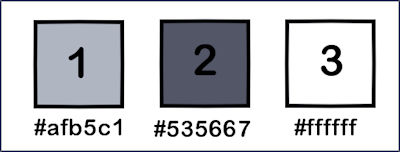
Stap 2
Open je - Alfa_Beautiful Curves
Klik op Shift D we werken op de kopie
Stap 3
Selecties - Alles selecteren
Stap 4
Activeer je gekozen persoonstube - woman_1573_tubed_by_thafs
Bewerken - Kopieren.
Terug naar je werkvel - Bewerken - Plakken in de selectie.
Selecties - Niets selecteren
Stap 5
Effecten - Insteekfilter - MuRa’s Meister- Copies
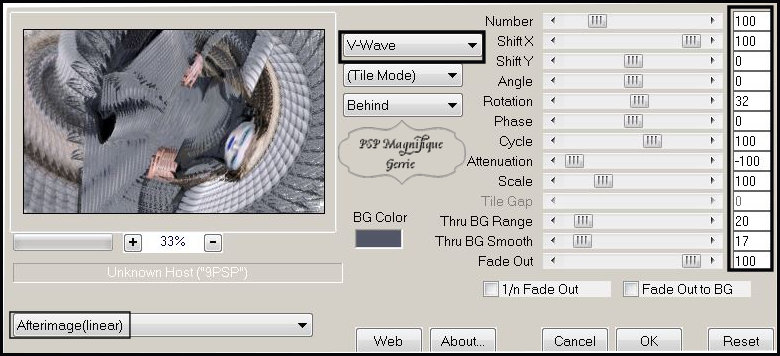
Stap 6
Effecten - Insteekfilter- Filter Unlimited - Funhouse -Cirquelate
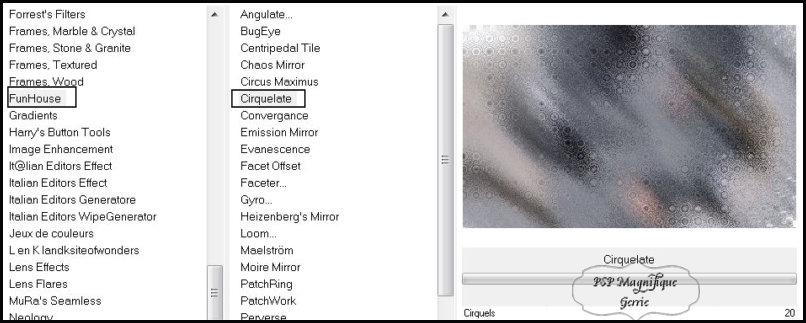
Stap 7
Effecten - Insteekfilter - Filter Unlimited - Funhouse -Loom
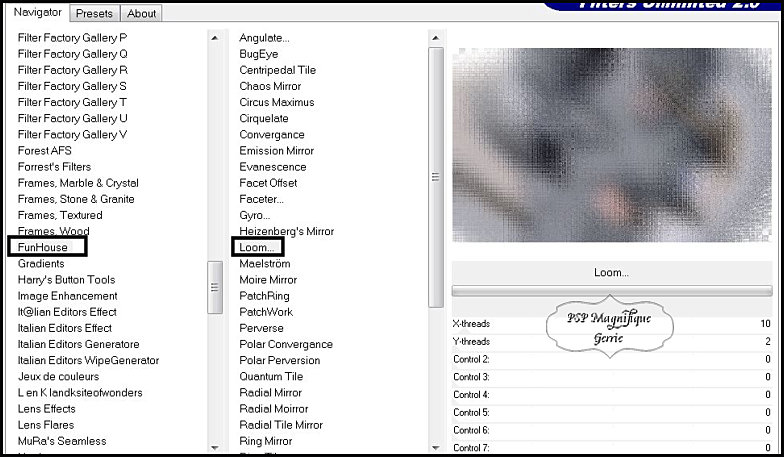
Stap 8
Lagen - 2x Dupliceren
Doe de bovenste 2 lagen op slot
Ga op de onderste laag staan - (Raster 1)
Stap 9
Effecten - Insteekfilter - Simple - Pizza slice Mirror
Stap 10
Effecten - Insteekfilter - Scribe - 4way miror
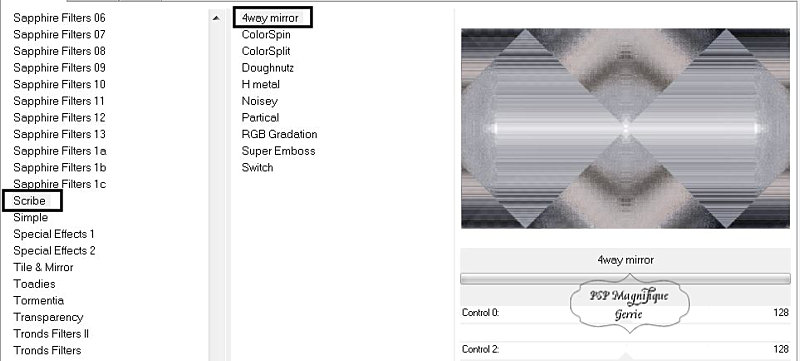
Stap 11
Ga nu op je middelste laag staan kopie van (raster 1)
En haal deze van het slot af
Stap 12
Afbeelding Formaat wijzigen met 80% -geen vinkje bij alle lagen
Stap 13
Afbeelding - Vrij roteren
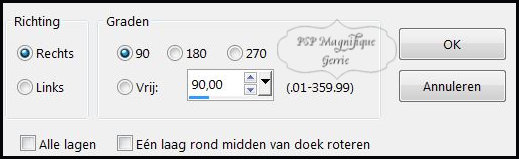
Stap 14
Effecten –Reflectie-effecten - Roterende spiegel- Diagonaal linksboven
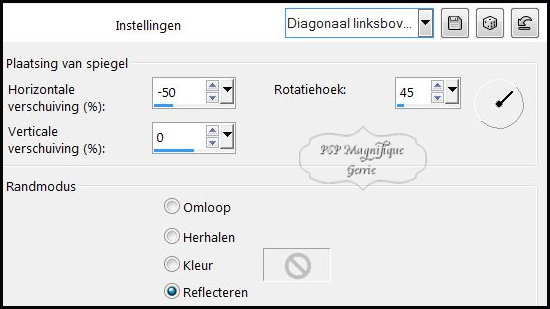
Stap 15
Effecten – Reflecti-effecten - Roterende spiegel - Diagonaal rechtsonder
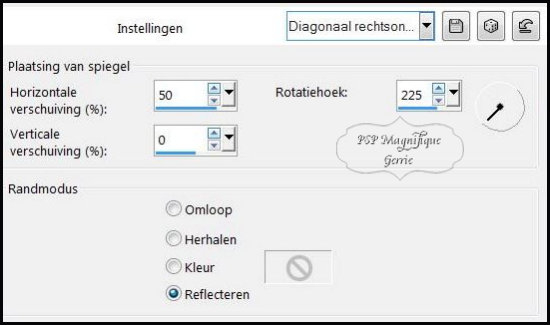
Stap 16
Effecten - 3D -effecten - Slagschaduw
Horizontaal en Verticaal op 10 - Dekking 50 - Vervaging 30 - Achtergrondkleur
Stap 17
Effecten - Insteekfilter - Alfs Power Toys -Infini Tiles
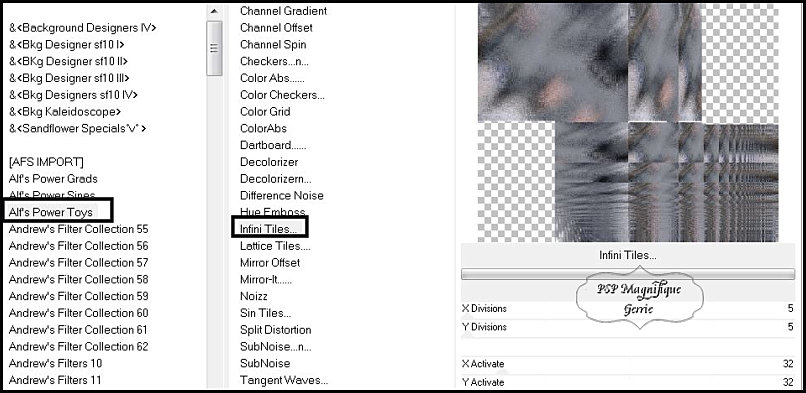
Stap 18
Aanpassen - Scherpte -Verscherpen
Stap 19
Lagenpalet - Ga op de bovenste laag staan - kopie 2 van (raster 1)
En haal deze van het slot
Stap 20
Effecten - Insteekfilter - Filter Panopticum - Pan Alpha Strip
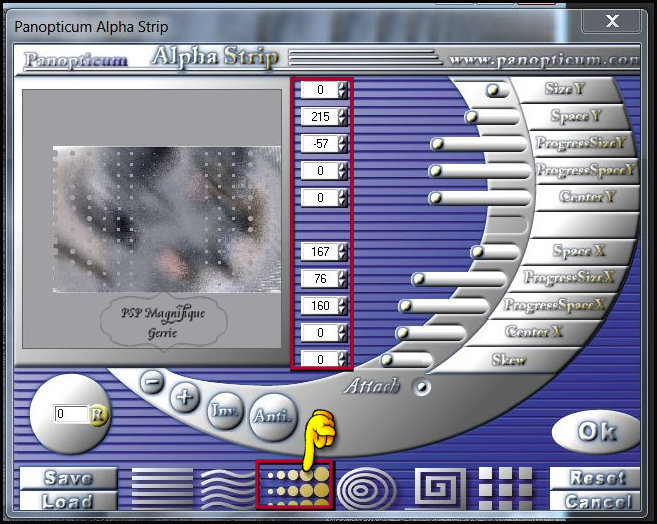
Stap 21
Afbeelding Formaat wijzigen met 80% -geen vinkje bij alle lagen
Stap 22
Afbeelding - Vrij roteren - instellingen staan nog goed
Stap 23
Effecten - Insteekfilter - Simple - Pizza slice Mirror
Stap 24
Afbeelding - Vrij roteren - instellingen staan nog goed
Stap 25
Effecten - Insteekfilter - Simple -Left Right Wrap
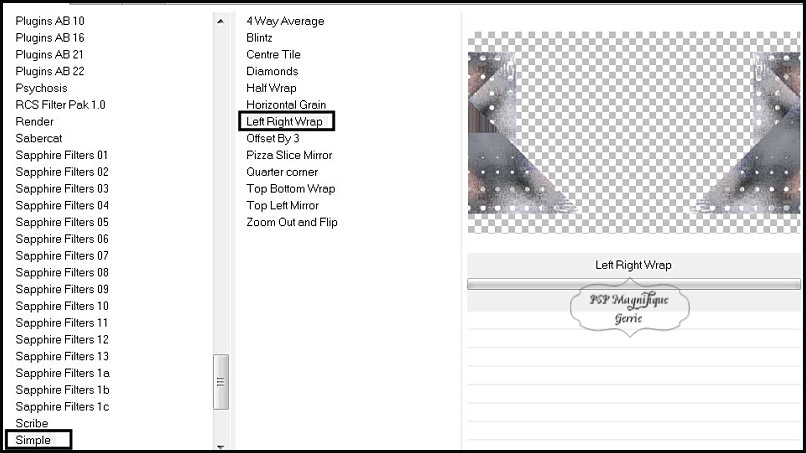
Stap 26
Effecten - Afbeeldingseffecten - naadloze herhaling - standaard
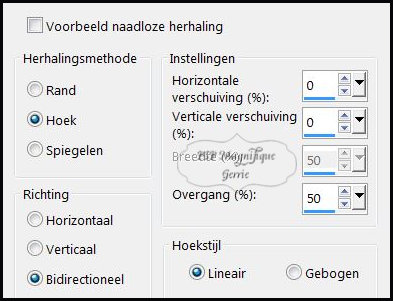
Stap 27
Effecten - Eigen filter - Emboss 3
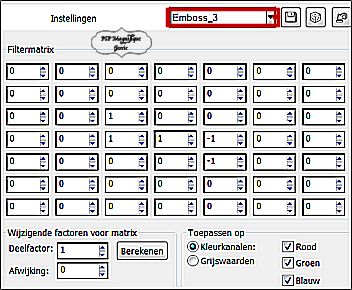
Stap 28
Effecten-Filters Unlimited - &< Sandflower Specials> - Design Videowand
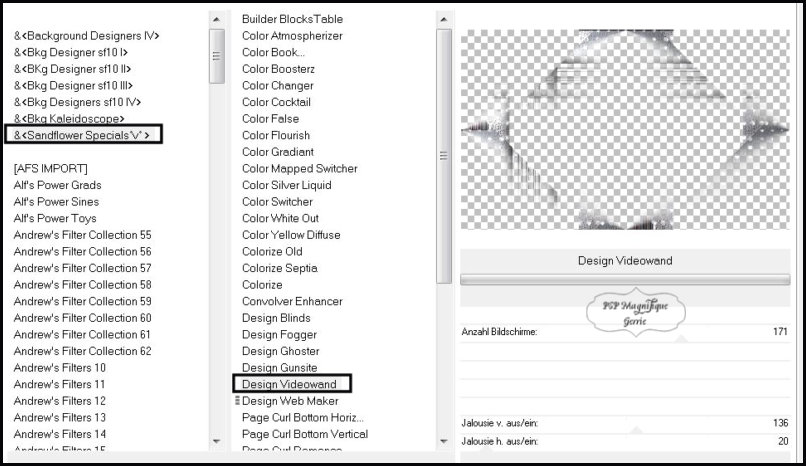
Stap 29
Mengmodus - Vermenigvuldigen
Heb jij een andere kleur kijk wat mooi bij jou uitkomt
Speel met de kleuren
Stap 30
Lagen - Dupliceren
Stap 31
Afbeelding - Formaat wijzigen met 80% -geen vinkje bij alle lagen
Stap 32
Mengmodus - Tegenhouden
Heb jij een andere kleur kijk wat mooi bij jou uitkomt
Speel met de kleuren
Stap 33
Dit heb je nu
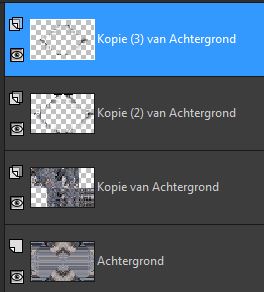
Stap 34
Lagen - Nieuwe rasterlaag
Stap 35
Selecties - Selecties laden/opslaan - Selectie laden uit alfakanaal -Selectie 1
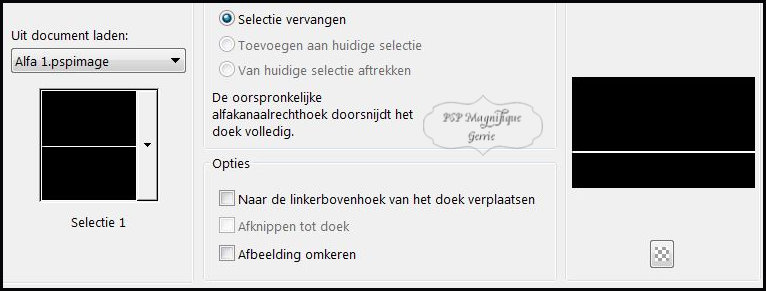
Stap 36
Gereedschap Vlakvulling  – vul de selectie deze kleur #2
– vul de selectie deze kleur #2
Stap 37
Effecten - Insteekfilter - Graphics Plus - Cross Shadow - Alle schuifjes op 50
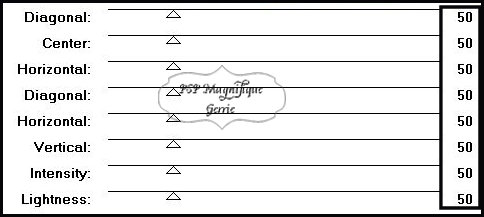
Stap 38
Selecties -Niets Selecteren
Stap 39
Effecten - Vervormingseffecten - Samenknijpen
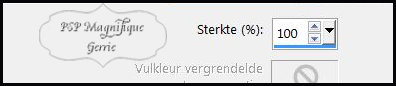
Stap 40
Effecten - Insteekfilter - MuRa's Meister - Copies
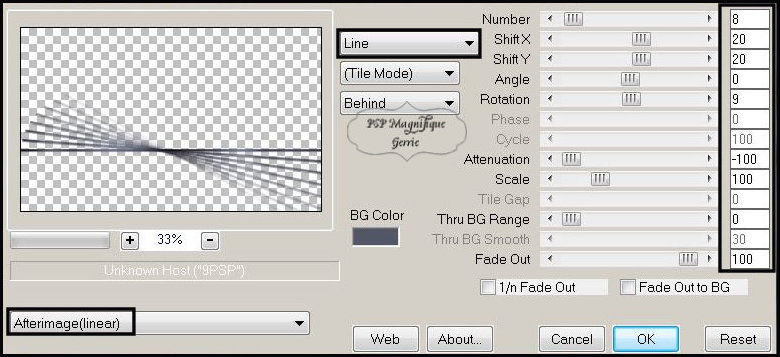
Stap 41
Effecten - Vervormingseffecten - Golf
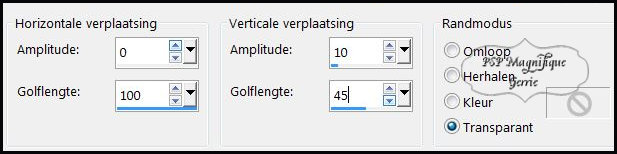
Stap 42
Mengmodus - Hard licht.
Heb jij een andere kleur kijk wat mooi bij jou uitkomt.
Speel met de kleuren
Stap 43
Lagen - Dupliceren
Stap 44
Afbeelding Formaat wijzigen met 80% -geen vinkje bij alle lagen
Stap 45
Mengmodus - Bleken
Heb jij een andere kleur kijk wat mooi bij jou uitkomt.
Speel met de kleuren
Stap 46
Afbeelding - Randen toevoegen -symmetrisch - 1 pixel kleur #2
Afbeelding - Randen toevoegen - symmetrisch -3 pixels kleur #1
Afbeelding - Randen toevoegen - symmetrisch -2 pixels kleur #2
Afbeelding - Randen toevoegen - symmetrisch -60 pixels kleur #3
Stap 47
Selecteer met je toverstaf je laatste toegevoegde rand.

Stap 48
Lagen - Nieuwe rasterlaag
Gereedschap Vlakvulling  – vul de selectie deze kleur #2
– vul de selectie deze kleur #2
Stap 49
Effecten - Insteekfilter - Graphics Plus - Cross Shadow - Alle schuifjes op 50
Instellingen staan nog goed
Stap 50
Lagen - Nieuwe maskerlaag - uit afbeelding - klik op het driehoekje en zoek je
cas_Mask_0417_03
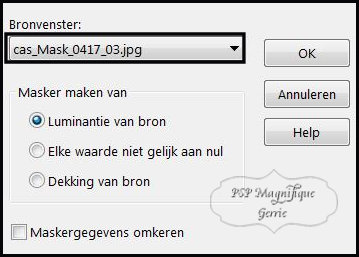
Stap 51
Lagen - Samenvoegen - Alle lagen samenvoegen.
Stap 52
Selecties - Omkeren
Stap 53
Effecten - 3D -effecten - Slagschaduw
Horizontaal en Verticaal op 1 - Dekking 50 - Vervaging 30 - Achtergrondkleur
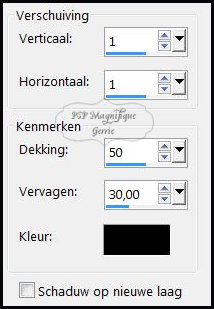
Stap 54
Selecties - Niets selecteren
Stap 55
Maak het gereedschap Pen actief zet voorgrondkleur op achtergrondkleur
breedte op 2 lijnstijl - Lily_ style1
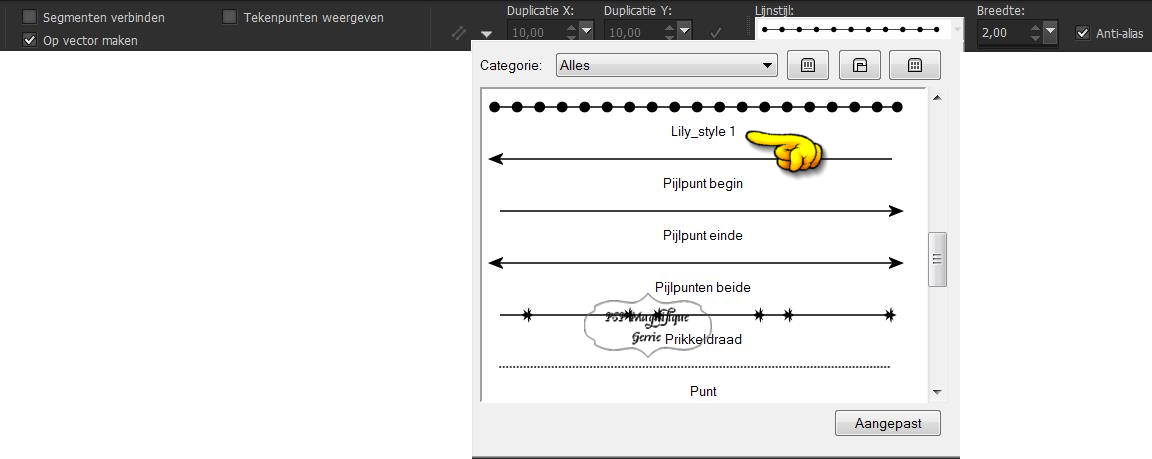
Stap 56
Teken een lijn met het gereedschap pen als volgt lijnstijl - Lily _style1
Met de pijl van links naar rechts breedte op 2

Stap 57
Omzetten in een rasterlaag
Stap 58
Lagen - Nieuwe rasterlaag
Teken nu de andere lijn recht naar beneden

Stap 59
Omzetten in een rasterlaag
Schuif de balletjes mooi op elkaar zie mijn voorbeeld
Stap 60
Lagen - Samenvoegen - Omlaag samenvoegen
Stap 61
Herhaal de stappen 51 en 52 nog een keertje en zet het zo neer als op mijn voorbeeld.
Zie Screen
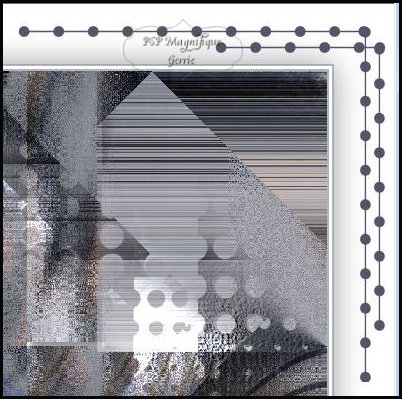
Stap 62
Lagen - Samenvoegen - Omlaag samenvoegen
Stap 63
En voeg nu deze 2 lagen van de bolletjes ook weer Omlaag samenvoegen
Stap 64
Effecten - 3D -effecten - Slagschaduw
Horizontaal en Verticaal op 1 - Dekking 50 - Vervaging 0 - Zwart
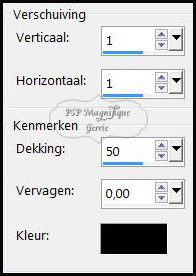
Stap 65
Activeer je gekozen persoonstube - woman_1573_tubed_by_thafs
Bewerken - Kopieren.
Stap 66
Afbeelding - Formaat wijzigen met 1x80% 1x90% geen vinkje bij alle lagen wijzigen
Terug naar je werkvel.
Bewerken - Plakken als nieuwe laag
Zet deze aan de linkerkant
Stap 67
Effecten - 3D -effecten - Slagschaduw - Naar eigen keuze.